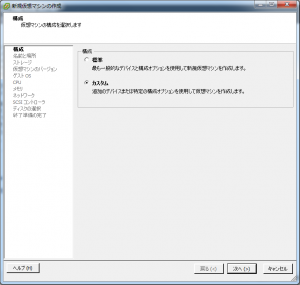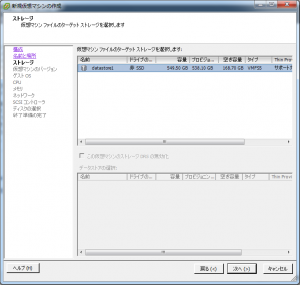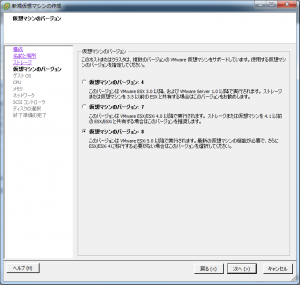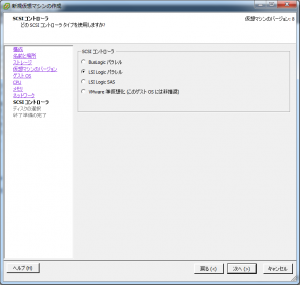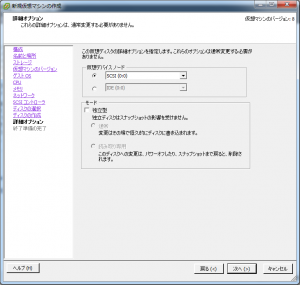IBM System x3650M4で動いているVMware Esxi 5.5.0にFreeBSD 9.3-RELEASEをインストールした時のメモです。
[仮想マシン作成編]
まず、Esxi上にFreeBSDをインストールする仮想マシンを新規に作成します。
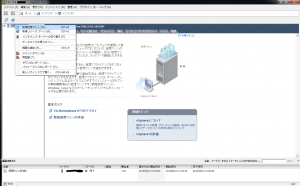
仮想マシンの名前を入力して次へ。ここでは仮想マシン名を「FreeBSD」としました。管理上Esxi上の名前とFreeBSDで使うマシン名を一致させておくほうが良いみたいです。
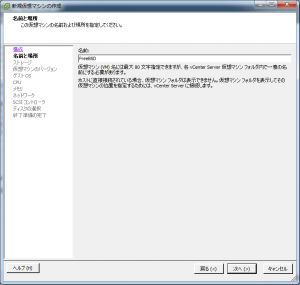
ゲストOSは、その他にチェックを入れてFreeBSD(32ビット)を選択し次へ。
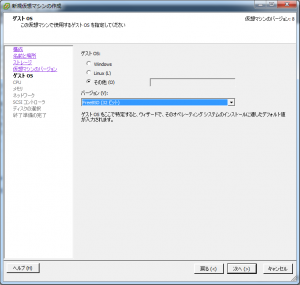
CPUの項目も仮想ソケットと仮想ソケットあたりのコア数もデフォルトのままで次へ。Xeonプロセッサー搭載機ですからデュアルにする必要はないかと思いました。
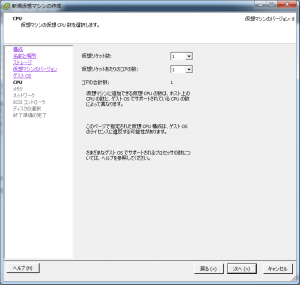
メモリサイズは、CUIなFreeBSDのテストマシンですから1GBで次へ。
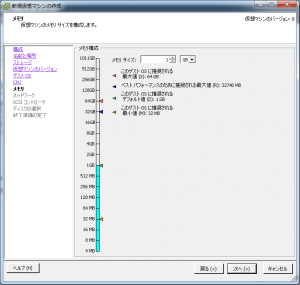
ネットワークの項目は、このテストマシンはローカルに置きますので、VM Networkを選択して次へ。なお、NICは後で追加変更が可能です。
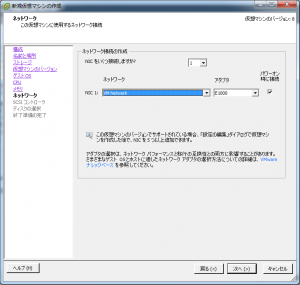
ディスクの選択では、新規仮想ディスクを作成(たぶんデフォルト)を選択して次へ。
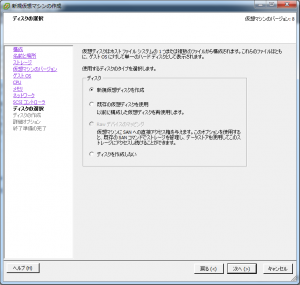
ディスクの作成のところで、容量(任意)を入力して、シックプロビジョニングを選択します。シックプロビジョニングは、最初からその領域を確保する方法なので、後々フラグメンテーションが起きにくいようです。
場所は、デフォルトの仮想マシンで保存にチェックが入っているかを確認して次へ。
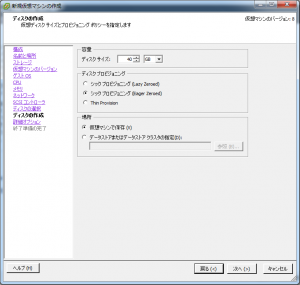
しばらく待つと仮想マシンの作成が完了します。